仮想マシン作って、インストールisoファイル指定して、仮想マシンの電源入れて。
「え?なんでインストール画面出てこないの?」
vSphere Hypervisorで初めて仮想マシンを作った人の多くが発する言葉じゃなかろうか?
でvSphere Hypervisorの操作に慣れたころ。仮想マシンでゴリゴリ作業して、久々に仮想マシン作って起動したらisoイメージ読み込んでくれない…。
まぁ、慣れた頃のは完全に自分が悪いのだが、ここに仮想マシンの光学ドライブの設定について記述しておく。
まずは最も重要なこと。「CD/DVDドライブ」を「接続」させる。
仮想マシン作成時に「接続」へチェックしていたはずが、仮想マシンが完成するとチェックが外れている。
きちんと検証したわけではないが、「ホストのドライブ」の「接続」が「有効」になっていて、仮想マシンが作成されるタイミングで「データストアファイル」の「有効になっていない」「接続」が表に出てきてr角ではないかと愚考する次第。
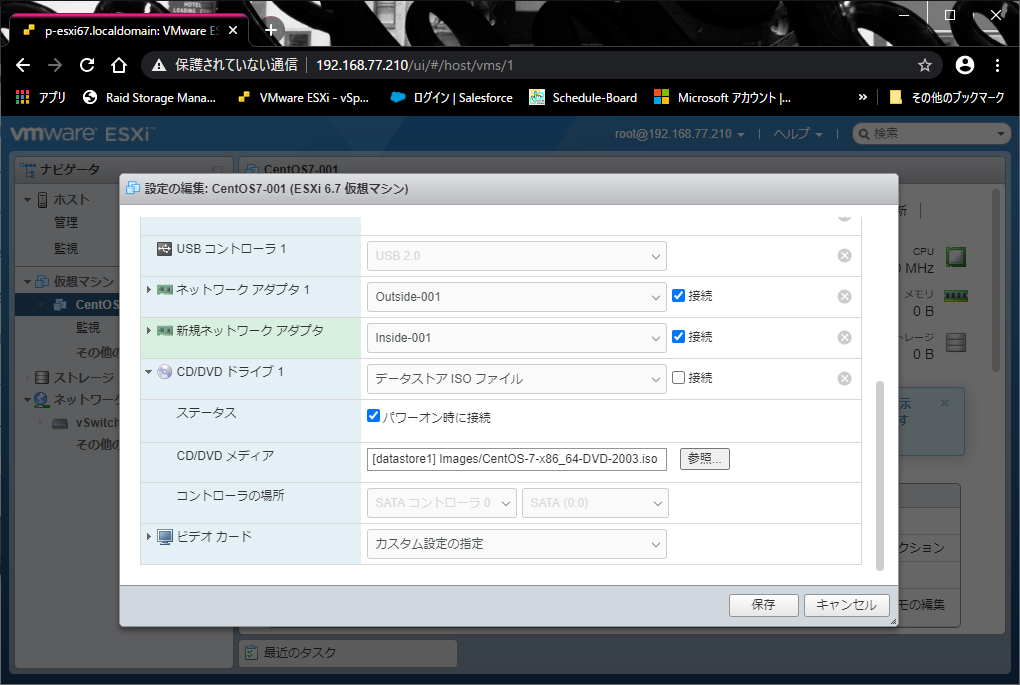
なので「接続」を有効化する。
これで仮想マシン起動時にisoファイルを読み込んでくれる。
(もうひと手間必要な場合もある)
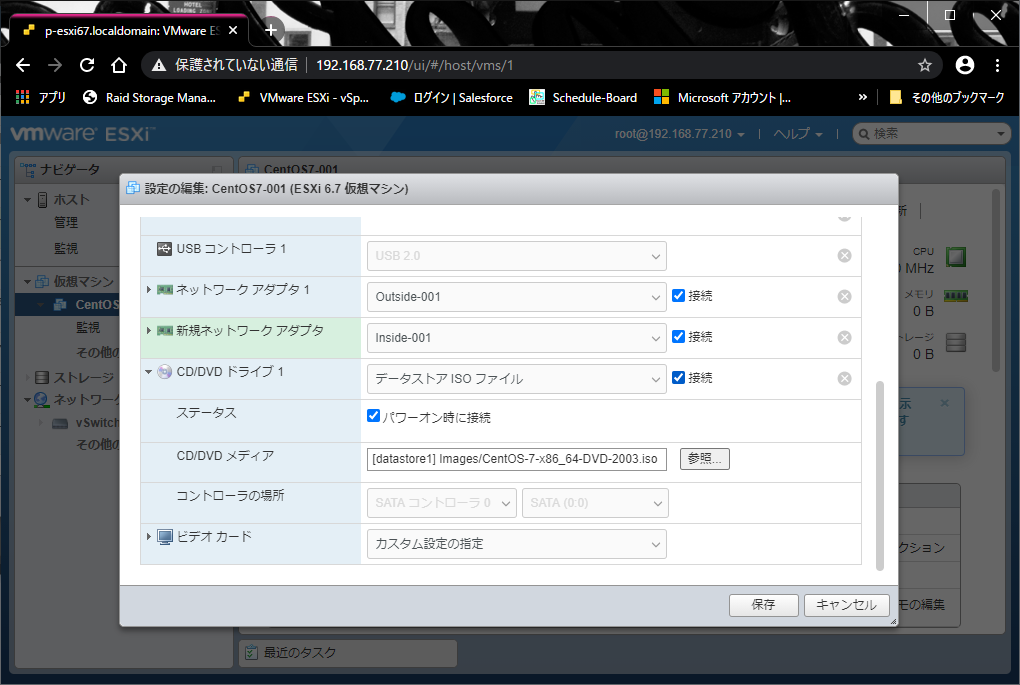
ここからは光学ドライブの追加手順。
WindowsとかLinuxのデスクトップとか使ってると、意外と複数ドライブほしい時がある。
そんなときのための、転ばぬ先の杖。
「仮想ハードウェア」画面「その他のデバイスの追加」をクリックし、「CD/DVD ドライブ」を選択する。
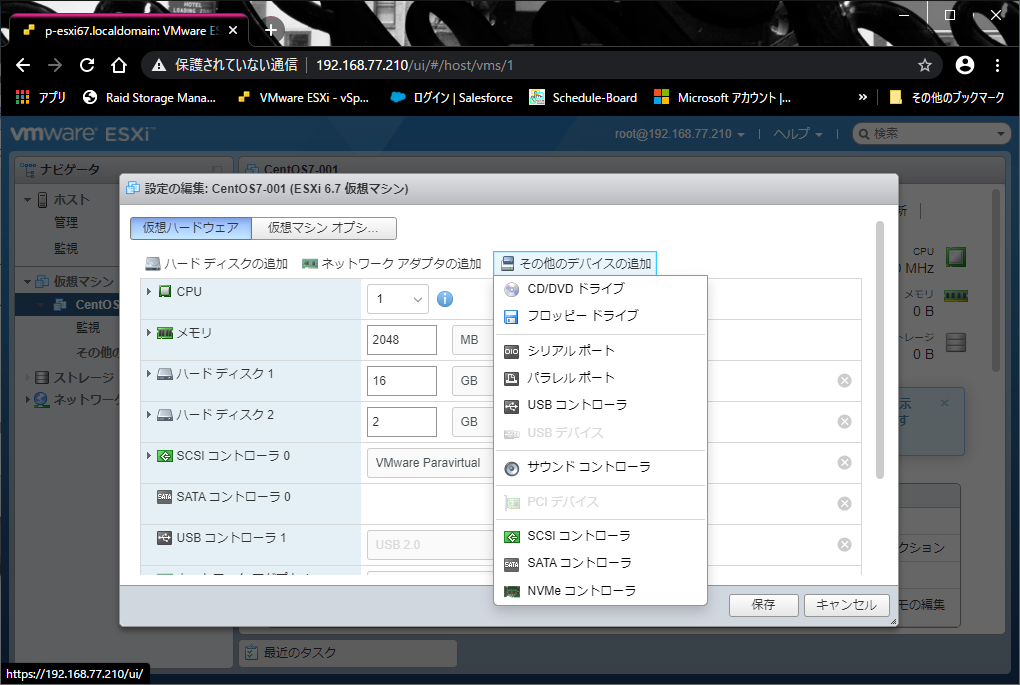
「ホストデバイス」「CD/DVDメディア」 ← 仮想マシン作成参照。
「コントローラーの場所」は、仮想マシンに搭載されているドライブコントローラを選択することができる。
嘘のようなホントの話で、コントローラーの種類によって読み込めない、インストーラーが起動しないアプリケーションがあったりする。
(昔のWindowsアプリでは、IDE接続じゃないと起動しないのが結構あった)
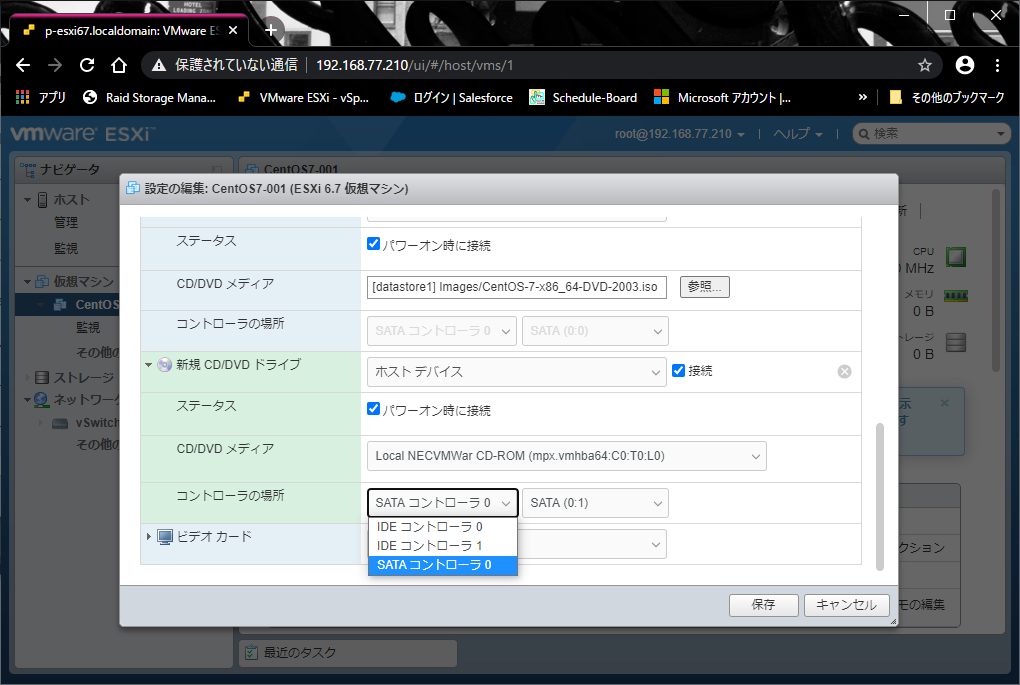
「データストアISOファイル」を選択して「CD/DVDメディア」を指定してないとこのように怒られて保存できないので注意。

以上
